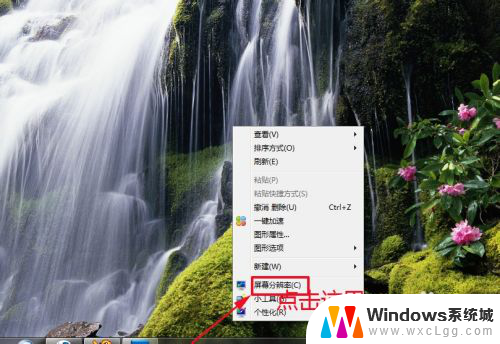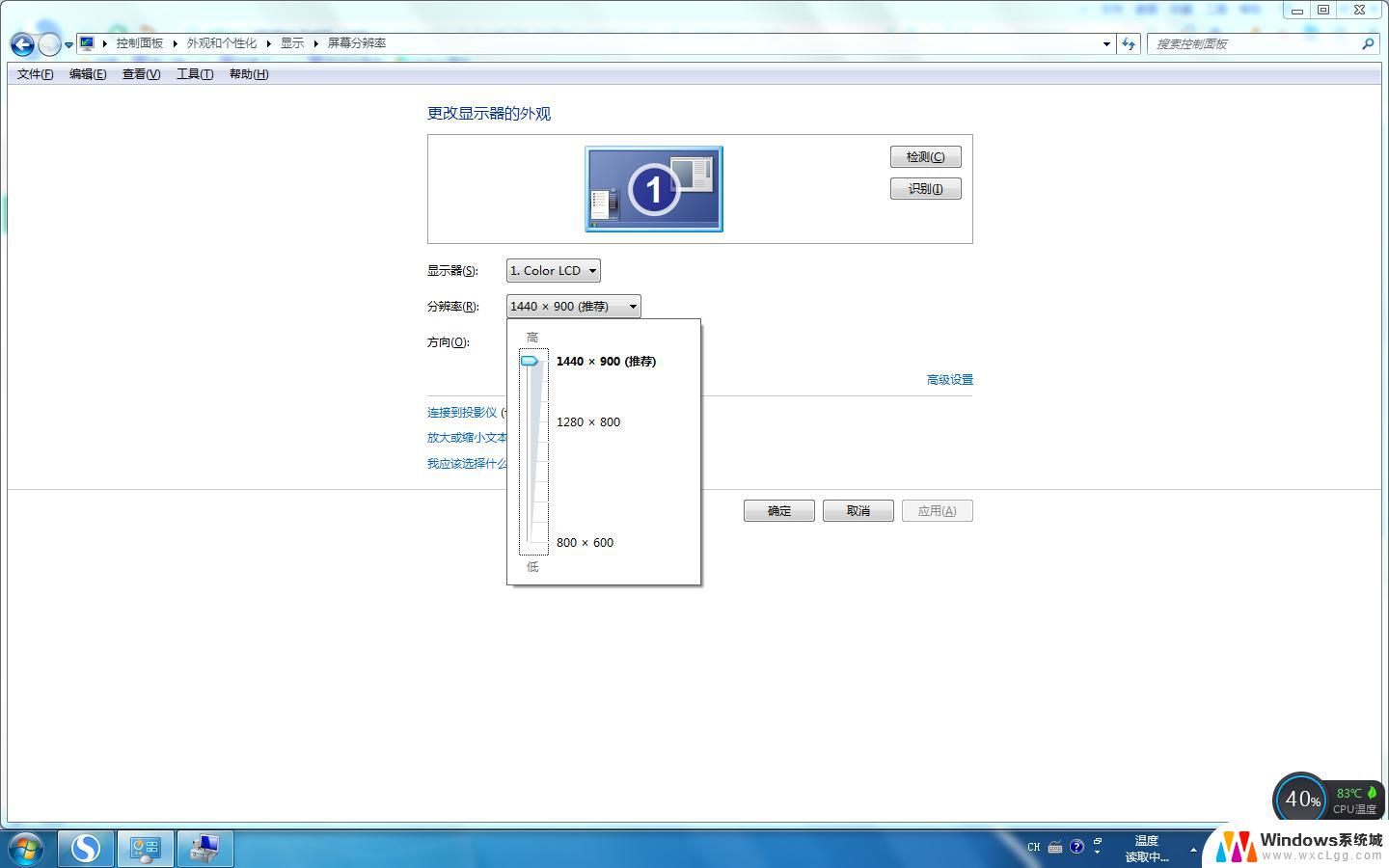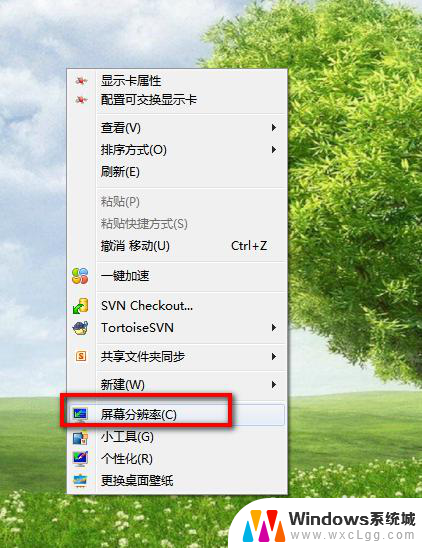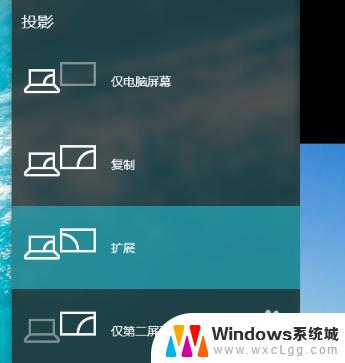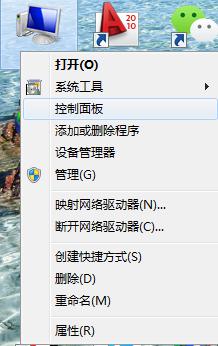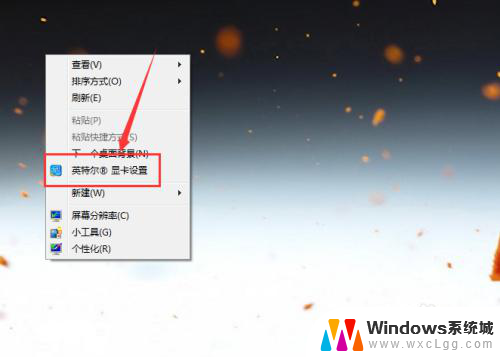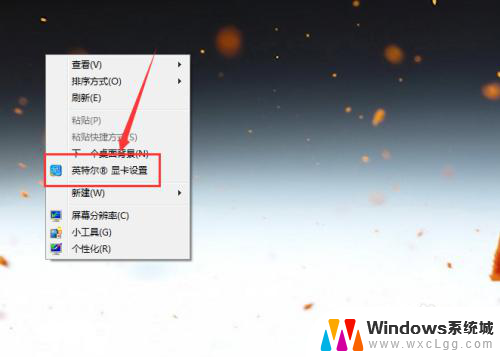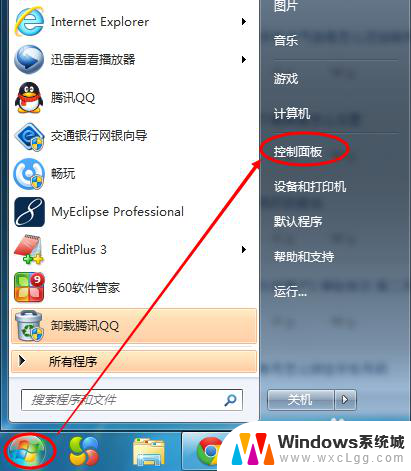win7怎么看分辨率 win7如何确认电脑屏幕的分辨率
更新时间:2023-10-01 17:56:06作者:xtliu
win7怎么看分辨率,在使用Windows 7操作系统时,了解电脑屏幕的分辨率是非常重要的,分辨率是指屏幕上像素点的数量,它直接影响到图像的质量和清晰度。要查看电脑屏幕的分辨率,您可以按下键盘上的Win键,然后选择控制面板选项。在控制面板中,找到并点击外观和个性化选项。接下来在显示下选择调整分辨率。在这个界面中,您可以看到当前屏幕的分辨率设置,并根据需要进行调整。了解并设置合适的分辨率,可以提高电脑使用体验,使图像更加清晰和细腻。
方法如下:
1.打开我们的电脑系统;
2.单击电脑的开始菜单;
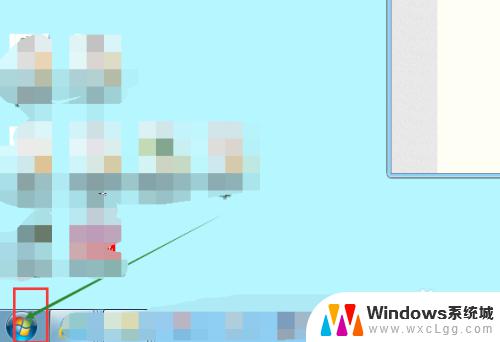
3.在开始菜单中选中“控制面板”;
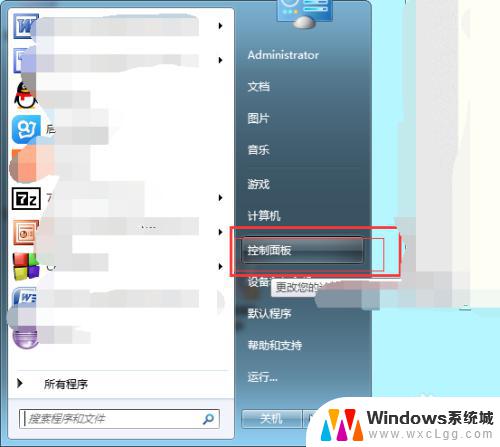
4.会跳的控制面板界面,不同的系统跳出的可能不同;
在控制面板界面中,调整面板显示的图标为“类别”。如图所示;
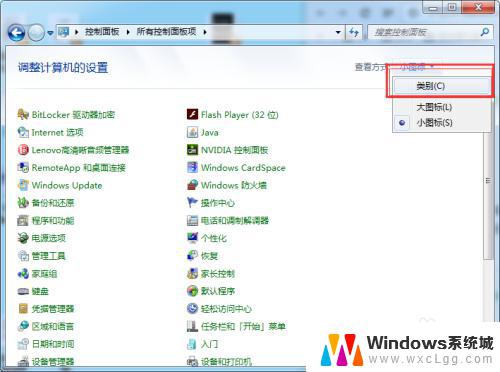
5.选中如图所示的“调整屏幕分辨率”;
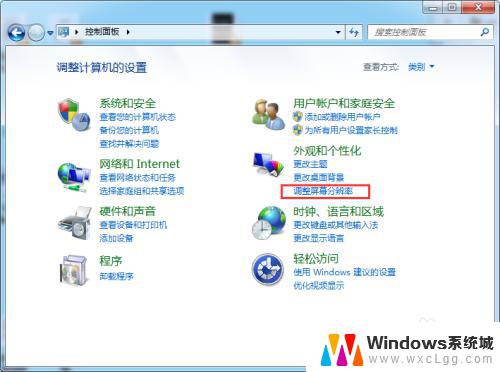
6.查看结果,如图我们就可以查看到我的系统的分辨率。
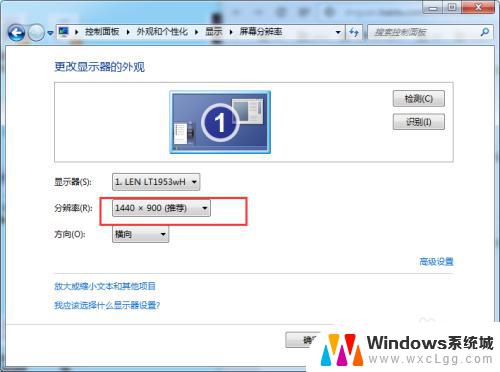
以上就是win7如何查看分辨率的全部内容,如果您遇到同样的情况,请参照小编的方法处理,希望这对大家有所帮助。